Pasos para realizar una restauración del sistema en Windows 11

Si experimentas errores o bloqueos, sigue los pasos para una restauración del sistema en Windows 11 para regresar tu dispositivo a una versión anterior.

Debido a la constante adición y eliminación de archivos, los bloques de datos en tu disco duro se desordenan y fragmentan con el tiempo. Se vuelve cada vez más difícil para tu sistema operativo localizarlos, y los archivos fragmentados lentamente obstruyen el disco duro en sí.
La desfragmentación del disco es el proceso mediante el cual todos los datos, archivos e información se reorganizan en tu disco duro y se colocan en bloques contiguos para un acceso más fácil. El resultado es que tu disco pasa menos tiempo moviéndose en su búsqueda de archivos, lo que puede ayudar a que una PC funcione como un sueño.
En versiones más antiguas de sistemas operativos como Windows, la desfragmentación era un proceso que tenía que hacerse manualmente. El problema era que la mayoría de los usuarios no conocían la desfragmentación ni sus beneficios. Por eso, las versiones más nuevas de Windows realizan este proceso automáticamente.
Sin embargo, a veces puedes querer realizar un "defrag" manualmente. Este artículo te mostrará cómo hacerlo.
Contenido
Aunque los procesos de desfragmentación son automáticos en estos días, tanto Windows 10 como 11 todavía ponen a disposición el programa de Desfragmentador de Disco. En verdad, la desfragmentación de SSD ya no es necesaria gracias a la automatización. Pero si deseas o necesitas realizar un defrag manual, esta es la herramienta que debes usar.
defrag" o "defragmentar" en el cuadro de texto y espera a que aparezca el icono del sistema "Desfragmentar y Optimizar Unidades". Haz clic en él.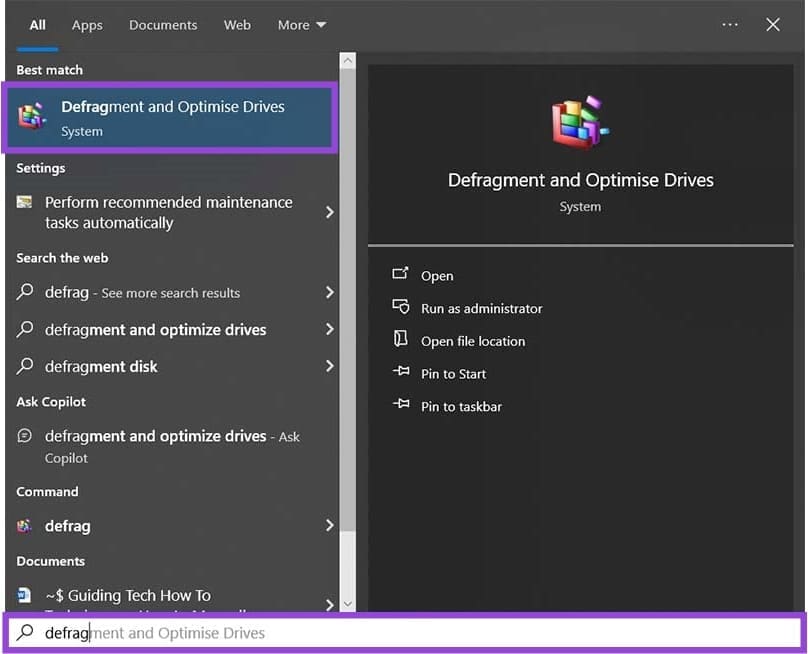
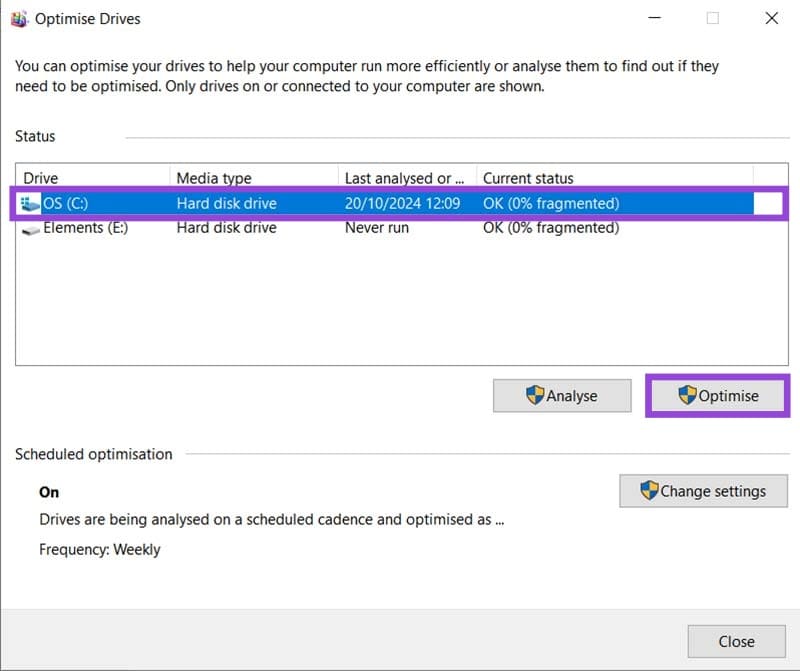
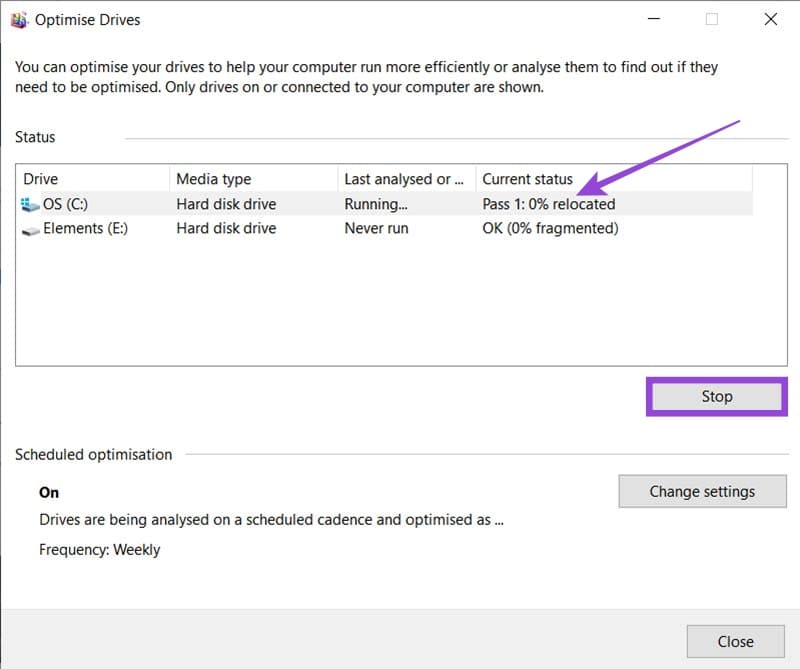
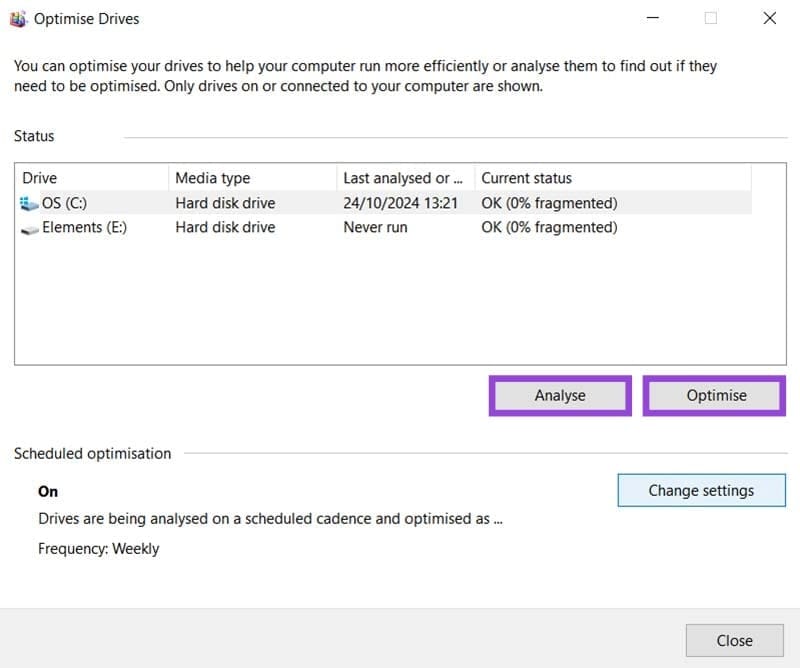
Debido a que los discos son desfragmentados automáticamente por Windows, es probable que el estado actual de todos los discos esté listado como "OK". También puedes verificar la fecha del último análisis para ver cuán precisa es la información. Normalmente, los discos duros externos no son analizados automáticamente por la PC.
Si solo deseas verificar la fragmentación de un disco duro sin comprometerte con todo el proceso de desfragmentación, simplemente haz clic en tu disco deseado y luego en el botón "Analizar".
El proceso de desfragmentación tomará aproximadamente siete pases para completarse. Este proceso puede tardar un buen tiempo, dependiendo del nivel de fragmentación de tu disco duro y de la velocidad y potencia de tu PC. Es mejor dejar este proceso en funcionamiento durante la noche o cuando no necesites usar tu computadora.
Windows te brinda algunas opciones sobre cuándo y cómo se realiza la desfragmentación automática. Aunque el proceso tiene lugar en segundo plano y está diseñado para ser lo menos intrusivo posible, utiliza recursos y puede afectar el rendimiento de tu máquina. Esto podría ser un problema en momentos en que necesitas la funcionalidad completa de tu máquina. Pero sea cual sea tu razón para cambiar tus configuraciones de defrag, aquí te mostramos cómo hacerlo:
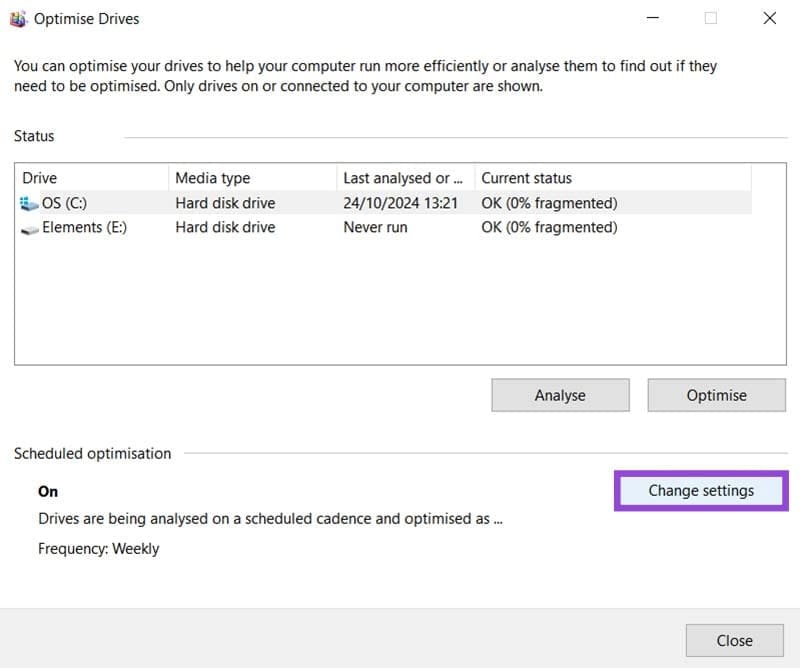
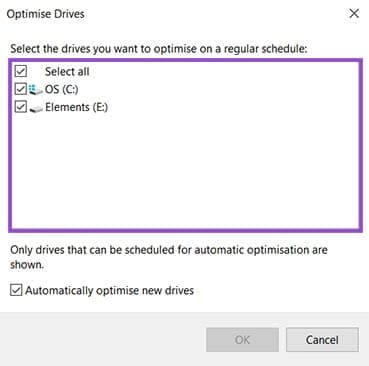
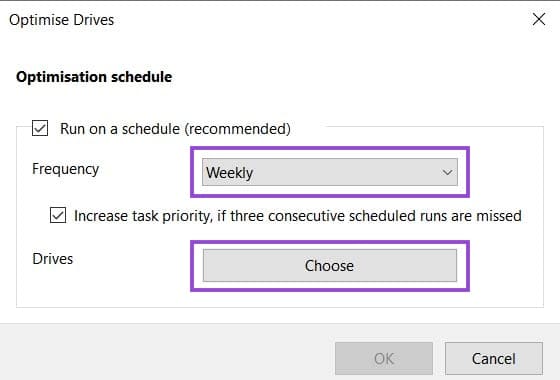
Normalmente, es una buena idea mantener el desfragmentador ejecutándose automáticamente. De lo contrario, tendrás que seguir realizando el proceso manualmente, o arriesgarte a un disco duro mucho más lento.
Ya sea que elijas desfragmentar manualmente o configurar un horario de desfragmentación automática, es posible que te estés preguntando con qué frecuencia necesitas optimizar los archivos en tus discos duros. La desfragmentación es un proceso intensivo y que consume tiempo, después de todo.
Una regla general es una vez al mes para la mayoría de las PC. Pero hay otros factores que pueden entrar en juego:
El hecho de que Windows haya hecho que la optimización del disco sea un proceso automático debería decirte cuán importante es la desfragmentación regular. Aquí hay algunos de los principales beneficios:
Si experimentas errores o bloqueos, sigue los pasos para una restauración del sistema en Windows 11 para regresar tu dispositivo a una versión anterior.
Si estás buscando las mejores alternativas a Microsoft Office, aquí tienes 6 excelentes soluciones para comenzar.
Este tutorial te muestra cómo puedes crear un icono de acceso directo en el escritorio de Windows que abre un símbolo del sistema en una ubicación específica de la carpeta.
¿Es Start11 mejor que la barra de tareas de Windows? Echa un vistazo a algunas de las ventajas clave que Start11 tiene sobre la barra integrada de Windows.
Descubre varias maneras de solucionar una actualización de Windows dañada si tu máquina tiene problemas después de instalar una actualización reciente.
¿Estás luchando por descubrir cómo establecer un video como protector de pantalla en Windows 11? Revelamos cómo hacerlo utilizando un software gratuito que es ideal para múltiples formatos de archivos de video.
¿Te molesta la función Narrador en Windows 11? Aprende cómo deshabilitar la voz del narrador de múltiples maneras fáciles.
Mantener múltiples bandejas de entrada de correo electrónico puede ser complicado, especialmente si tienes correos importantes en ambos. Este artículo te mostrará cómo sincronizar Gmail con Microsoft Outlook en dispositivos PC y Mac de Apple.
Cómo habilitar o deshabilitar el sistema de archivos cifrados en Microsoft Windows. Descubre los diferentes métodos para Windows 11.
Te mostramos cómo resolver el error Windows no puede iniciar sesión porque no se puede cargar su perfil al conectar a una computadora a través de Escritorio Remoto.






